פרסומת
הדבר הגדול במכשירי Nexus כמו נקסוס 4 סקירה וגידה של Nexus 4 של גוגללמרות שאני משתמש באייפון, וכבר מאז שהוכרז על ידי סטיב ג'ובס המנוח כבר בשנת 2007, אייפון מהדור הראשון, ניסיתי לשמור על ראש פתוח לגבי אלטרנטיבות ברות קיימא ... קרא עוד ו נקסוס 10 סקירה וגייה של Google Nexus 10גוגל יצאה לאחרונה עם מספר מוצרים מסקרנים, כולל Nexus 4, Nexus 7, Nexus 10, ומספר מחשבי Chromebook שונים. לאחרונה בדקתי מכשיר Chromebook של סמסונג וג'קסון בחן ... קרא עוד הוא שהם ניתנים לשדרוג בקלות, הם חפים מכל תוכנות נפוצות המסופקות על ידי ספקים וספקים, ועשויים להתעסק איתם. גוגל יודעת שחנונים ירצו לקבל מכשירים להתאמה אישית כאלה, כך שהם לא מנסים להפריע לפעולות כאלה - טוען האתחול במכשירי Nexus ניתנת לניתוק בקלות, מה שפותח עולם של אפשרויות במאמץ של יחיד פקודה. בהתאם לצרכים האישיים שלך ממכשיר ה- Nexus שלך, יש כמה דרכים לשרש, לבטל את הנעילה ולהתיר את הנעילה של המכשיר.
נעילת ספק
לפני שנתחיל, בואו נגמור דבר אחד מהדרך: ביטול נעילת ספק. כברירת מחדל, כל מכשיר Nexus עם יכולות סלולריות אינו נעול (לפחות אם אתה קונה אותו מגוגל - אני לא יכול להבטיח 100% אותו הדבר אם קנית אותו מספק). מבלי לעשות שום דבר למכשיר בכלל, אתה אמור שתוכל לעבוד עם כל ספק - מכשיר GSM עם GSM-carrier, CDMA עם CDMA-carrier, אך לא מעורב ומתאים. במילים פשוטות, אין ifs, ands, או buts כשמדובר בזה. ואני מעלה את זה רק מכיוון שיש הבדל בין ביטול נעילת האתחול לבין נעילת הספק. בעוד נעילת הספק מאפשרת לך לגשת לכל ספק תואם ולא לזה שקנית ממנו את המכשיר, נעילת מטען האתחול היא הצעד הראשון היכולת לשנות את התוכנה שנמצאת במכשיר שמספקת לך את כל שלה פונקציונליות. השניים עצמאיים לחלוטין.
אזהרה מפני ביטול נעילת טעינת האתחול ושורש
בעת ביטול נעילת מטען האתחול יש צורך לבצע שינויים בתוכנה במכשיר שלך, ובעקבות כך לבטל את הנעילה יהיה נגב לחלוטין את המכשיר שלך. כך או אחרת תצטרך להתקין את המכשיר שלך שוב. בכדי להקל, כדאי לגבות את המכשיר שלך באמצעות אפליקציה כמו גיבוי טיטניום כיצד לגבות את מכשיר ה- Android שלך כראויכך תוכלו לגבות לחלוטין את מכשיר ה- Android על ידי הגנה על התמונות, ה- SMS, אנשי הקשר וכל השאר. קרא עוד תחילה לפני שתמשיך. כמו כן, בעוד שההשתרשות מאפשרת לך לקבל גישה רבה יותר לתכונות המערכת, היא עשויה למנוע ממך קבלת עדכוני מערכת מגוגל (זהו אמת מובטחת אם אתה מהבהב ROM שונה), וארנק Google יתלונן עליך באמצעות מכשיר לא בטוח (אם כי זה לא יעצור אותך או). לבסוף, יש אנשים הטוענים כי ביצועי הסוללה מושפעים - לרוב באופן שלילי, אלא אם כן נוקטים אמצעים לחיסכון בסוללה לאחר מכן.
מסלול ערכת כלים
לשורש, ביטול ביטול נעילה וביטול נעילת האתחול של מכשיר ה- Nexus שלך, ישנם שני מסלולים עיקריים - מסלול ערכת הכלים והמסלול הידני. ערכת הכלים מעניקה לך אפליקציה לעבודה שעושה למעשה את כל העבודות המלוכלכות; המסלול הידני נותן לך את כל העבודה המלוכלכת לעשות בעצמך, אבל אל תחשוב שזה בהכרח קשה.
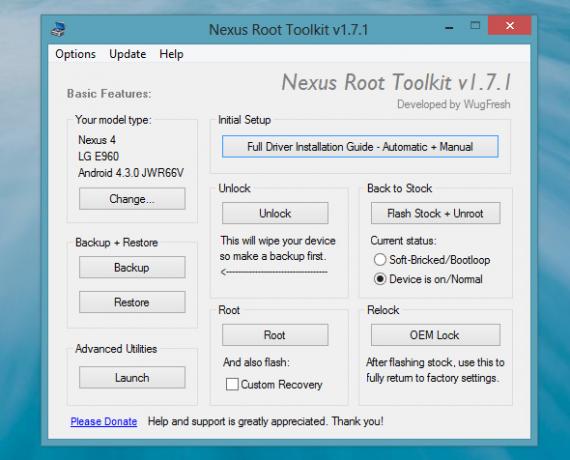
ערכת הכלים של Wug הוא הכלי המועדף לעשות כל מה שאתה צריך במכשיר Nexus שלך. כתוכנית Windows בלבד, משתמשי Mac OS X ו- Linux יצטרכו לדחות לתוואי הידני אלא אם כן הם יכולים למצוא חלופות של ערכת כלים משלהם, אך מומלץ לבצע את המסלול הידני במפעילים מערכות. ערכת הכלים של Wug למעשה דואגת לכל דבר עבורך. כל שעליכם לעשות הוא לבחור עם איזה מכשיר אתם רוצים לעבוד, ואחרי הודעה מהירה אודותיו כיצד לאפשר ניפוי שגיאות USB במכשיר שלך, מוצג לך חלון המכיל מספר רב של כפתורים. סביר להניח שתרצה לבצע את ההגדרה הראשונית האוטומטית כך שהמחשב שלך ישתמש במנהלי התקנים הנכונים כדי לתקשר עם מכשיר ה- Nexus שלך. לאחר סיום זה, אתה חופשי לבטל את הנעילה, השתרשה וביטול של המכשיר באמצעות לחיצה אחת על הכפתור. תחת כלי עזר מתקדמים, באפשרותך לבצע גם מספר משימות אחרות, כולל קבצי zip שמטענים בצד להבהבה, שחזור התאוששות מלאי וגרעין, כפתה אתחול מחדש והתקנת APKs ידנית. באמת, זה כל מה שאי פעם תרצה לעשות עם כזה שירות.
מסלול ידני
ביצוע המסלול הידני הוא בהחלט מאתגר יותר מללחוץ על כפתור בודד, אבל אם אתה כבר עושה משהו רציני כמו השתרשות / ביטול נעילה למכשיר Nexus, ייתכן שתרצה להבין קצת יותר מה קורה באמת כשאתה לוחץ על זה כפתור. בנוסף, אתה יכול להשתמש בכל מחשב שיש לך גישה אליו כאשר יש לך את הכישורים לעשות זאת באופן ידני.
לפני שתתחיל, תרצה להתקין את ה- כלים SDK אנדרואיד למחשב שלך כך שתוכל להשתמש בכלים כמו fastboot ו- adb. אחרת, לא תוכל לתקשר עם מכשיר Nexus שלך.

ביטול נעילת מכשיר Nexus הוא באמת פשוט. אתחל אותו למצב fastboot - ב- Nexus 4, הדבר נעשה על ידי לחיצה על כפתורי Power + Volume Down בו זמנית. ברגע שאתה רואה מסך כמו למעלה, פתח את מסוף שורת הפקודה (בהנחה שאתה משתמש ב- Linux; להתאים מעט בהתאם למערכות הפעלה אחרות) להתקין fastboot התקנים. אם מופיע משהו מפקודה זו, המחשב מזהה את מכשיר Nexus. ואז הקלד sudo fastboot oem לבטל את הנעילה ולקבל את האזהרה המוצגת במכשיר Nexus על ידי ניווט עם לחצני עוצמת הקול וקבלה באמצעות לחצן ההפעלה. מזל טוב, מכשיר ה- Nexus שלך לא נעול!
השתרשות ידנית היא קצת מסובכת, מכיוון שההשרשה של גרסת המניות של אנדרואיד (זו שגוגל סיפקה שהגיעה במקור עם המכשיר) הייתה די מסובכת. לפחות עם מכשיר Nexus, אתה רק צריך להוריד מהבהב CF-Root Auto הקובץ והבזק אותו למכשיר, ומאפשר לך גישה שורשית. עם זאת, עדיין סביר להניח שתצטרך להשתמש בשחזור מותאם אישית, ובזמן שאתה נמצא בזה יכול גם להתקין מכשיר ROM מותאם אישית למכשיר שלך (שלא ידרוש פלאש נוסף של CF-Root Auto).
כמעט בלתי אפשרי לבטל את השבתת המכשיר מבלי להבהב מלאי חזרה למכשיר שלך. יהיה עליך להוריד את תמונת היצרן האחרונה מ- אתר תמונות המפתחים של אנדרואיד של גוגל, והעבירו את שני קבצי ה- .img הכלולים מה- zip לתיקיה נפרדת, ואז פתחו את ה- .zip המשני והעבירו גם אותם קבצי .img לאותה תיקיה נפרדת.
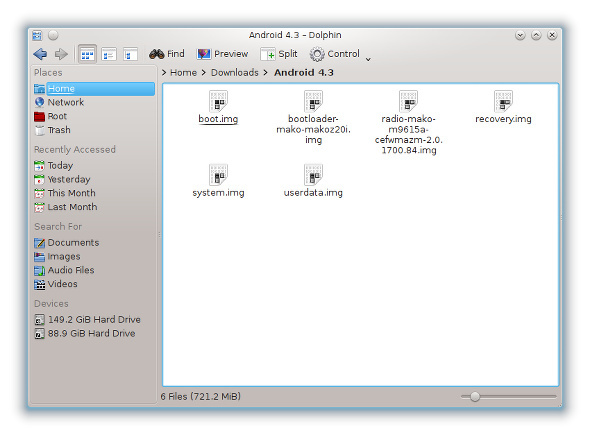
לאחר מכן הקלד את הפקודות הבאות למחשב שלך בזמן שהוא מחובר להתקן Nexus:
-
להתקין fastboot התקנים(כדי לוודא שהמחשב רואה את Nexus 4 שלך) -
sudo fastboot פלאש - bootloader bootloader_xxxx.img(החלף את bootloader_xxxx.img בשם הקובץ בפועל) טוען אתחול מהיר של fastboot-
sudo fastboot flash radio radio_xxxx.img(החלף את radio_xxxx.img בשם הקובץ בפועל. עבור אנדרואיד 4.3, הגרסה צריכה להסתיים ב- .84) טוען אתחול מהיר של fastbootsudo fastboot. מערכתsudo fastboot flash userdata userdata.imgאתחול אתחולהתאוששות התאוששות-
מטמון פורמט fastboot(כדי להסיר עקבות ישנים של המערכת הישנה) - אופציונאלי:
מנעול(זה נועל מחדש את טוען האתחול כדי למנוע התעסקות עתידית עם המכשיר, כלומר מכריח אותך "לבטל את הנעילה" של טוען האתחול ולנגב את ההתקן לפני שמתעסק). אתחול מחדש של סודו
סיכום
עליך לחזור לתצורת מלאי לחלוטין עבור מכשיר Nexus שלך! זה משחק מהנה עם מכשיר Nexus וזה מספק חווית למידה נהדרת כיצד להתעסק באנדרואיד. מעל לכל, זה יכול לספק הרבה פונקציונליות נוספת (כגון פונקציונליות LTE ב- Nexus 4 כיצד לאפשר LTE ב- Nexus 4 (ניתן לעשות זאת)האם ידעת של- Nexus 4 יש למעשה פונקציונליות LTE? האמת המוחלטת היא שכן, למעשה יש לו LTE, לא משנה מה גוגל או מישהו אחר ינסו להגיד לכם ... קרא עוד ) שלא מובנה באנדרואיד עצמו - אתה פשוט צריך למצוא אותו בעצמך.
האם התעסק עם מכשיר Nexus שלך? טיפים שתוכלו לתת למתחילים? ספרו לנו בתגובות!
אשראי תמונה: drukelly
דני הוא בכיר באוניברסיטת צפון טקסס שנהנה מכל ההיבטים של תוכנת קוד פתוח ומלינוקס.